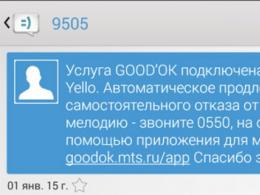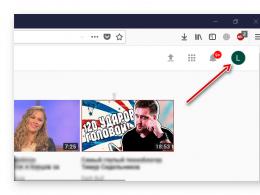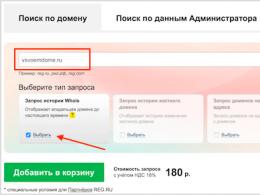Как починить компьютерные колонки. Ремонт компьютерной акустики
Простые неисправности колонок компьютера и их ремонт
Практически любые неисправности колонок для компьютера может устранить электрик средней квалификации, умеющий пользоваться тестером (мультиметром).
Ремонт колонок для компьютера
Отсутствие звука в колонках может быть вызвано такими простыми неисправностями как обрыв провода 3-х контактного штекера усилителя, обрыв сетевого провода, перегорание предохранителя, обрыв проводов идущих от усилителя к динамикам, отказ самих динамиков.
Работоспособность колонок можно проверить, если взять в руки входной штекер на 3 контакта, тогда при исправной звуковой системе будет хорошо слышен фон 50 Гц с обоих динамиков. Чтобы проверить отдельно левый и правый канал аудиосистемы, нужно взять в руки тонкую отвертку за металл, и по очереди прикасаться к контактам левого и правого каналов на входном трех контактном штекере.
Таким образом, можно определить работоспособность отдельно каждого усилителя системы. Питание усилителя может идти непосредственно от компьютера через USB разъем или через сеть 220 В. Напряжение 5 В на конце кабеля USB можно проверить тестером. Если питание осуществляется через 220 В, тогда проверяется напряжение 220 В на первичной обмотке трансформатора и выходное напряжение на вторичной обмотке.

Внешний вид усилителя колонок компьютера. Микросхема усилителя под радиатором
Если напряжение на вторичной обмотке отсутствует, тогда проверяется сопротивление первичной обмотки на трансформаторе, предварительно отключив колонки от сети. Если сопротивление отсутствует, значит нужно менять трансформатор. Сопротивление первичной обмотки может меняться от сотен Ом до кОм, в зависимости от мощности трансформатора.
Проверку динамиков на работоспособность можно осуществить тестером. В этом случае при исправных динамиках должен быть слышен легкий щелчок и тестер покажет сопротивление 4 или 8 Ом. Без тестера, динамики проверяют, батарейкой на 1,5 В. Ее вывода прикладывают к контактам динамика, в результате чего, слышим ощутимый щелчок и видим движение диффузора динамика.
Проверка усилителя и блока питания колонок
Порядок выявления неисправностей колонок может быть разный. Я пользуюсь следующей последовательностью выявления неисправностей аудиосистем. В первую очередь проверяю вход со штекера усилителя, то есть, прикасаясь руками к контактам штекера. Если фона нет, проверяю блок питания усилителя, начиная с его выхода. Обычно в блоке питания ставят стабилизатор напряжения на 12 В.

Вид стандартной микросхемы усилителя и других элементов
По его маркировке можно найти цоколевку выводов стабилизатора и проверить выходное напряжение. Если входное напряжение равно около 18 В, и выходное напряжение 12 В имеется, то дальше проверяем работу усилителя. Когда входное напряжение 18 В есть, а выход 12 В отсутствует, то однозначно меняем стабилизатор на такой же или его аналог. Когда с блоком питания всё в порядке, переходим к проверке усилителя.
В аудиосистемах используют различные типы усилителей на микросхемах, установленных на радиаторы охлаждения. От мощности усилителей зависит размер радиатора. Также находим маркировку микросхемы усилителя, забиваем в поисковике тип микросхемы и находим ее характеристики и цоколевку. Определяем входные контакты микросхемы по цоколевке и ее схеме, далее касаемся их тонким металлическим щупом и руками.

Так проверяем левый и правый канал. Должен появиться сильный фон. При этом регулятор громкости находится на максимальном уровне. Не работает один из каналов — проверяем его динамик и если он работает, меняем микросхему. Также на микросхеме усилителя проверяем тестером напряжение питания, оно должно быть 12 В, если стабилизатор напряжения на 12 В.
Микросхема может сгореть полностью, тогда не будет левого и правого каналов. Лучшие проверять тестером с тонкими острыми щупами и касаться ими не контактов микросхемы (чтобы не замкнуть их) а их дорожки. Как обычно, дорожки находятся под краской, поэтому нужны острые щупы, чтобы проколоть краску.

Со временем появляется сильный фон 50 Гц с блока питания. Это происходит из-за того что электролитические конденсаторы на блоке питания высохли. Их нужно заменить. Также от давности колонок появляется шорох, при превращении потенциометра громкости. Шорох можно устранить если:
1.Заменить регулятор громкости.
2.Разобрать потенциометр и смазать техническим вазелином.
3.Если на дорожке потенциометра появились потертости, то их можно закрасить токопроводящим клеем.
Как видите сделать ремонт колонок для компьютера своими руками не трудно, даже приятно.
Совет. Чтобы выбрать качественную акустическую систему, нужно включить ее, выставить максимальную громкость и отойти на расстояние 1 метр от акустики. При открытом входе усилителя качественной звуковой системе вы не услышите шумов и фона. Естественно, не качественный усилитель будет шуметь и фонить даже на большем расстоянии. Если этот параметр соответствует, то о качестве других параметров сомневаться не приходится.
Если во время ремонта колонок компьютера вы столкнетесь с трудностями, пишите в комментарии. Разберем неисправности колонок вместе.
Независимо оттого, что внешне акустические системы выглядят достаточно надежными устройствами, им тоже свойственно ломаться. Причиной поломок может стать не только заводской брак, но также неправильное использование. Акустика, как любая другая техника, не любит, когда ее эксплуатируют на предельной мощности. Если ручка громкости будет вывернута на максимум, соответственно блоком питания будет вырабатываться наибольшая мощность. В акустических системах встроенный БП рассчитан на использование в режиме номинальной мощности, поэтому при ее повышении до максимума, он будет греться, а элементы его схемы работать с сильной нагрузкой. Кроме того, БП может выходить из строя при перепадах напряжения. Вышедшие блоки питания могут поддаваться ремонту, выполнять который следует в специализированных сервисных центрах. Поломка блока питания в акустических системах достаточно распространена, при этом не является единственным дефектом.
Из строя может выйти микросхема усилителя, тогда ремонт акустических систем будет состоять в ее замене. При этом стоит определиться, будет ли экономически оправдана такая замена. Если колонки недорогие, их проще и дешевле заменить. Реже подвержены поломкам громкоговорители – динамики. Динамик, с нарушенным звучанием, можно заменить.
Причиной того, что громкоговоритель хрипит, может стать длительная его работа на максимальной мощности, если произошел обрыв динамика, или когда его нечаянно проткнули острым предметом. Если в акустической системе сломан регулятор громкости или частот, пользователь, регулируя нужные параметры, услышит треск из колонок. В данном случае, ремонт будет состоять в замене новых регуляторов (переменных резисторов) или их перепайке. Львиная доля дефектов связана с некорректным подключением, поломкой соединительных кабелей, проблемами со звуковой картой или неправильными настройками в ПК.
Как правило, кабель обрывается по причине небрежного подключения, а также отключения штекера к источнику звука, поэтому все соединения должны быть с хорошим контактом и максимально надежными. Используя акустическую систему необходимо располагать ее подальше от отопительных приборов, во время грозы выключать из розетки. Это позволит избежать скорого ремонта акустических систем. Поломкам подвержены также микрофоны и наушники, если их неправильно, небрежно, неосторожно использовать. Неисправность может возникать по причине нарушения контактов или их обрыва. При использовании акустической системы необходимо соблюдать меры предосторожности. Во-первых, не стоит подключать колонки к усилителю, который включен. Подключая акустику, нельзя допускать, чтобы происходило замыкание между проводниками. Не желательно, чтобы на поверхность аппаратуры попадали прямые солнечные лучи. Кроме того, нельзя накрывать ребра радиаторов, находящиеся на поверхности сабвуферов или усилителей.
Основной неисправностью во многих случаях оказывается блок питания, который выходит из строя из-за перепадов напряжения или длительной эксплуатации при максимальной мощности.
Часто среди поломок можно встретить обрыв динамика. Главными признаками неисправности колонок могут послужить своеобразные хрипы, которые прослушиваются при воспроизведении. Мы рекомендуем не включать на полную мощность ваши мультимедийные колонки, а использовать максимум 70-80 %. Это продлит срок службы Ваших динамиков.
К еще одной часто встречающейся проблеме можно отнести обрыв кабеля. В основном это происходит из-за небрежного подключения и отключения штекера к источнику звука. Будьте аккуратны, и ваша акустическая система еще долго Вам прослужит. Звоните нам, и мы произведем диагностику или ремонт ваших колонок в кротчайшие сроки.
Техническое обслуживание акустических систем
Произведите коммутацию оборудования до включения электрического питания, и установите все основные регуляторы уровня сигнала на минимум.
1. Подключите один конец сигнального кабеля левого и правого каналов (с помощью разъёма 1/4” TRS Jack или XLR) к основным выходам микшерного пульта, а другой конец кабеля к основным входам активных акустических систем левого и правого каналов.
2. Подключите пассивные акустические системы к выходам усилителей мощности с помощью акустических кабелей с разъёмами Speakon.
3. Подключите кабели питания к электрической сети.
4. Включите питание микшерного пульта до включения питания усилителей акустических систем.
5. С помощью регуляторов, установите необходимый уровень громкости активных акустических систем.
6. Используя функцию PFL, настройте уровень входных сигналов на микшерном пульте, и отрегулируйте уровень выходного сигнала основной шины микширования.
7. По окончании работы, выключите питание активных акустических систем до выключения питания микшерного пульта.
Запомните принцип работы колонок. Это необходимо, чтобы решить проблемы с колонками.
- Звуковые сигналы, которые генерируются компьютером, отправляются на аудио порт компьютера (этот порт, как правило, окрашен в зеленый цвет).
- Колонки подключаются к этому аудио порту, а звуковой сигнал попадает в небольшой усилитель, который встроен в колонки.
- Выход усилителя подключен к колонкам.
- Питание от аккумулятора (ноутбук) или электророзетки (настольный компьютер) усиливает слабый звуковой сигнал с компьютера до такого уровня, что колебания катушек внутри динамиков приводят к акустическим колебаниям в воздухе, создавая звук.
Запомните, что может являться причиной отсутствия звука с колонок. Хотя любой сбой в цепочке событий, которые перечислены в последнем шаге, может привести к поломке колонок, основными причинами отсутствия звука являются:
- Программное обеспечение - проблемы с программным обеспечением могут возникнуть по любой причине, например, из-за низкого заряда батареи аккумулятора или устаревших драйверов.
- Аппаратное обеспечение
- аппаратные проблемы возникают из-за физических поломок или плохо закрепленных деталей колонок. В этом случае колонки, скорее всего, сможет починить только специалист (тем более, если не работают динамики ноутбука).
- Единственное исключение - это когда колонки неправильно подключены к компьютеру.
Подключите ноутбук к электророзетке. Многие ноутбуки с Windows переходят в режим низкого энергопотребления, если заряд батареи опустился ниже определенного уровня. Это иногда приводит к неправильной работе некоторых функций компьютера (например, звука). Чтобы избежать этого, подключите ноутбук к электророзетке.
- Пропустите этот шаг в случае настольного компьютера.
Проверьте уровень громкости колонок или компьютера. Если на колонках есть свой регулятор громкости, с его помощью увеличьте громкость, чтобы слышать звук. Также убедитесь, что звук не отключен на компьютере, потому что это довольно распространенное явление.
- На ноутбуке увеличьте уровень звука до максимального значения.
Убедитесь, что к компьютеру не подключены наушники. Если на компьютере в разъем для наушников что-то вставлено, колонки работать не будут.
- На настольных компьютерах разъем для наушников расположен на задней панели корпуса.
- На многих колонках есть свой разъем для наушников, поэтому проверьте, не вставлено ли в него что-либо.
Выключите Bluetooth на компьютере. Иногда компьютер подключен к беспроводным устройствам воспроизведения звука, поэтому звук выводится через другое устройство, а не через колонки (и вам кажется, что они не работают).
Проверьте, идет ли звук через наушники. Если к компьютеру наушники не подключены, но из колонок все равно нет звука, подключите наушники и проверьте, идет ли звук через них, - это поможет определить, является ли компьютер источником проблемы:
- Если звук есть в наушниках, но его нет в колонках, проблема заключается в колонках или их подключении.
- Если звука нет ни в наушниках, ни в колонках, проблемой является программное обеспечение.
Проверьте подключение колонок. Возможно, они неправильно подключены к компьютеру или друг к другу. Чтобы проверить подключение колонок друг к другу, обследуйте кабели, подключенные к задним панелям колонок. Чтобы проверить подключение колонок к компьютеру, обследуйте кабели, подключенные к задней панели компьютера.
- Колонки должны быть подключены к порту «Audio Out» (Аудио выход) компьютера, который, как правило, является разъемом для наушников и окрашен в зеленый цвет.
- Если колонки подключены через кабель HDMI, оптический кабель, Thunderbolt и тому подобный, проверьте плотность соединения.
Колонки ломаются довольно часто. Случается это в большинстве случаев от долгого прослушивания музыки на большой громкости, поскольку на максимальной мощности обычные бытовые динамики долго функционировать не могут. Ломаются и от подачи на них слишком сильного напряжения, иначе - от подключения к чересчур сильному усилителю. Но об этом вам вряд ли скажут в магазине. Там расписывают, какой они мощности, но вот о том, что, работая на пределе долгое время, они могут сломаться, вам никто не скажет. Но свой гарантийный срок они, скорее всего, отслужат. Поэтому у обычного обывателя и возникает вопрос, как починить колонки собственноручно, что там, вообще, ломается и не проще ли их попросту выкинуть?
Что представляют собой обычные колонки
Колонки - это несложный тип радиотехники. Они представляют собой корпус и встроенные в него или, по-простому громкоговоритель, может быть и один. Но в более продвинутой модели их может быть несколько. Если динамики одинаковые, значит они отлично воспроизводят обширный диапазон частот. Но часто их бывает несколько разных. Если в колонке имеется три разного размера динамика, то самый большой воспроизводит низкие частоты, средний - средние и самый маленький, как его обычно называют в народе «пищалка» - высокие частоты.
Как починить колонки обычного типа, то есть, неактивные, в которые не встроен усилитель? Это зависит от того, какого рода поломка случилась. Так как треснувший корпус починить легко, на такого рода нюансах мы останавливаться не будем. Переберем поломки, связанные с выходом из строя динамиков, поскольку кроме них в обычных (не активных) колонках больше ломаться нечему.
Штекер
Очень часто дело бывает в штекерах. В этом случае потребуется прозвон мультиметром. Вот как починить колонку в таком случае:
- Вначале диагностируем проблему. Для этого, в первую очередь, снимаем крышку, открутив крепеж.
- Ставим мультиметр (тестер) на прозвон и, поочередно дотрагиваясь до всех контактов штекера в местах паек проводника, приходящих от штекера на плату колонки, ищем совпадения. Если хотя бы один из контактов не звонится, то есть, не отклоняет стрелку или отклоняет еле-еле, то проблема либо в проводе, либо в штекере.
- Меняем провод и штекер вместе, чтобы "голова не болела".
- Закручиваем крышку колонки, проверяем, ремонт окончен.
В нынешних колонках штекеры не предусмотрены. Поэтому прозвонить нужно сам провод, отжав контакты (прищепки) на колонке и на усилителе. Если хоть одна жила не звонится, меняйте провод, и все в порядке.
Выход из строя «пищалки»

На вопрос о том, можно ли починить колонку, если в ней перегорел один из динамиков, ответим - можно. Но в случае с «пищалкой», то есть, с динамиком высоких частот, это лечится только заменой, поскольку у таких динамиков корзина диффузора закрытая и разбирать ее не стоит и пытаться. Эта деталь одноразовая.
Определяется поломка на слух. Если колонка перестала цыкать, то есть - выдавать высокие частоты, или верхний динамик выдает скрежет, значит проблема в «пищалке». Что делаем:
- Открываем крышку, открутив крепежные винты.
- Проверяем наличие целостности пайки на контактах динамика низкой частоты, то есть, не отвалились ли провода от контактов громкоговорителя. Если все в норме, значит проблема 100 % в самой «пищалке».
- Отпаиваем от нее проводники, заметив какой провод был на плюсе, какой на минусе (сбоку возле контактов есть обозначения).
- Берем новую (или б/у, но рабочую) пищалку в магазине радиотехники или у знакомых, если у кого валяется без дела. Главное, чтобы динамик подходил по мощности. Лучше всего взять его с собой в магазин. Там люди, если что, подыщут аналог по размеру.
- Ставим на место. Чтобы колонка работала без посторонних шумов и выдавала качественное звучание, лучше всего сажать динамик по окружности на герметик, следя, чтобы он ни в коем случае не попадал на воронку диффузора.
- Припаиваем провода. Плюсовой - к плюсу, минусовой - к минусу.
- Закрываем крышку колонки, закрутив все винты.
- Проверяем. Все отлично работает.
Выход из строя динамика средних частот

Этот динамик можно починить в случае, если оторвалась мембрана, удерживающая диффузор по центру или внутрь круговой прорези магнита, в которой ходит катушка диффузора попал мусор. В этом случае динамик хрипит. И если хрипит только один из трех динамиков, то проблема только в нем. Как починить колонку для музыки в этих случаях, мы расскажем ниже. Если же вы не хотите заморачиваться с ремонтом динамика, а желаете заменить его на другой такой же или его аналог, действуйте так же, как и в случае с «пищалкой».
Выход из строя динамика низких частот

Если верхний малый динамик цыкает как положено, средний поет, а хрипит лишь большой нижний динамик, проблемы с ним решаются так же, как и с динамиком средних частот. Поломки у него могут быть те же. Чтобы заменить на новый, попросту купите его и действуйте по инструкции, указанной выше.
Отрыв спайдера (центрирующей шайбы диффузора)

Как починить динамик на колонке, если оторвана мембрана центрирующей шайбы? Действуем по следующей инструкции:

Попадание в зазор катушки мусора
Это тоже лечится, но здесь придется повозиться дольше и не факт, что у вас получится качественно снять диффузор и очистить прорезь от загрязнений, а потом посадить его на клей обратно. Как можно починить колонку в этом случае:
- Открываем крышку.
- Отпаиваем (отключаем) провода и снимаем динамик.
- Берем хлопчатобумажную или иную веревочку, пропитываем ее в ацетоне и располагаем по периметру прилегания верхней части воронки диффузора к корпусу корзины.
- То же самое проделываем с центрирующей шайбой, поскольку диффузор придется демонтировать полностью.
- Когда клей достаточно размягчается, аккуратно отрываем диффузор от верхнего обода корзины, а спайдер от своей окружности-постели.
- Снимаем диффузор и чистим прорезь от мусора. Это можно сделать компрессором, пылесосом, различными механическими приспособлениями, например, картонкой. Ни в коем случае нельзя ковыряться в прорези магнита железками. Если поцарапаете поверхности стенок, динамик будет скрипеть, поскольку катушка будет тереться о заусенцы.
- Когда все очищено, собираем динамик в обратном порядке, как разбирали.
- После погружения в щель магнита катушки, перед тем, как намертво посадить на клей, диффузор следует тщательно отцентровать, чтобы при погружении диффузора вниз не раздавалось скрипов. Катушка в щели должна ходить бесшумно.
- Далее даем клею просохнуть 24 часа, собираем и тестируем. Если все отлично звучит, вы - молодец. Если нет, то вы все равно молодец. Хотя бы попытались. Но динамик придется заменить на новый.

А как починить колонки для компьютера, спросите вы. Ответим. Компьютерные колонки все активные, то есть, со встроенными усилителями. В них, чаще всего, сгорают звуковые микросхемы. Если лампочка питания горит - значит блок питания в порядке. Скорее всего, в порядке и сами динамики. И придется выпаивать и впаивать микросхему. Она может сгореть и не одна, может сгореть сопротивление, конденсатор и пр.
Поскольку наша статья пишется для несведущих в радиотехнике, мы не будем описывать как исправить эту поломку. Тут лучше всего обратиться к мастерам. Где можно починить колонки к компьютеру? В любом сервисном центре. Там все сделают недорого и быстро. Но, зачастую, некоторые модели колонок стоят столько, что лучше купить новые, поскольку, как бы дешево это не было, иной раз за ремонт (если он не по гарантии) возьмут половину стоимости самих колонок.
Содержимое:
Эй! Кто выключил музыку? Если у вас возникли проблемы с компьютерными колонками, возможно, вам удастся избежать дорогостоящего ремонта, обладая начальными знаниями по устранению неполадок, либо путем обновления драйверов. А мы вам покажем, как это можно сделать.
Шаги
1 Общая проверка
- 1
Понимание работы системы.
Для того чтобы устранить неполадки с компьютерными колонками, необходимо узнать как работает сама система, по крайней мере, на начальном уровне.
- Звуковые сигналы, генерируемые компьютером, посылаются на звуковой порт вашего компьютера (обычно зеленого цвета).
- При подключении колонок в звуковой порт сигнал подается по проводу в небольшой усилитель, встроенный в колонки. Система практически такая же, как в стерео-проигрывателе, только меньшего размера.
- На выходе усилитель подключается к самим колонкам.
- С помощью усилителя слабый сигнал, подаваемый с компьютера, усиливается до такой степени, чтобы вызвать колебания мембран динамиков на магнитах, что вызывает вибрацию, передаваемую по воздуху в виде звуковых волн, воздействующих на барабанные перепонки.
- Любая неисправность в этой схеме приведет к тому, что вибрации прекратятся. Нет вибрации – нет звука.
- 2 Подключите наушники к звуковому порту вашего компьютера. При этом вы сможете определить одну важную деталь: посылает ли компьютер звуковой сигнал через порт. Если вы слышите звук, значит с вашим компьютером все в порядке, и проблему нужно искать в самих колонках. Если вы не слышите звук, можете не беспокоиться о колонках - необходимо определить, что случилось со звуковой картой.
- 3
Проверьте очевидные вещи.
- Громкость увеличена или уменьшена?
- Подключены ли колонки?
2 Наушники работают, а колонки – нет
- 1 Дело не в компьютере. Вооружившись этими знаниями, давайте попробуем разобраться с методами устранения неисправностей.
- 2
Убедитесь в том, что колонки подключены.
Да, это кажется очевидным, но, возможно, ваша собака случайно выдернула провод, когда гналась за кошкой, или потерявшийся хомячок вашей дочери перегрыз провода от колонок.
- Проверьте кабель электропитания. Если ваши колонки снабжены блоком питания (черная коробочка, адаптер источника питания, подключаемый к розетке), проверьте, теплый ли он. Если да, то, скорее всего, блок питания исправен. Если блок питания холодный или комнатной температуры, возможно, он вышел из строя. Это обычная поломка для блоков питания и, зачастую, замена блока не вызывает особых проблем. Отнесите блок питания и шнур в любой ближайший магазин радиотоваров. Там их протестируют и подберут замену блока или заменят блок вместе с кабелем электропитания.
- Проверьте соединение со звуковым портом компьютера. Обычно такое соединение выполняется из тонких проводов, соединенных с тонкими разъемами, которые сильно подвержены износу. Особое внимание следует уделить соединению между разъемом и проводом, и проверить его на наличие разрывов. Если вы видите медные или серебристые проводки, значит вы нашли источник проблем. Если вы умеете обращаться с паяльником, вашу проблему можно легко исправить: срежьте старый разъем, купите новый (в магазине радиотоваров) и припаяйте проводки к новому разъему.
- 3
Колонки все еще не работают?
Итак, если вы удостоверились в стабильном соединении с компьютером и проверили подачу электропитания на колонки, тогда последним возможным вариантом неполадок в этой цепочке могут быть сами колонки. Довольно сложно сломать динамики, запечатанные в пластиковых корпусах, поэтому существует два последних варианта, которые стоит проверить:
- Откройте корпус колонок (если это возможно) и убедитесь в том, что провода, отходящие от усилителя, соединены с портами на задней стенке колонок. Возможно, провода слетели и соединение ослабло.
- Проверьте все провода в колонках. Все ли провода выглядят нормально? Если вы видите спаянные соединения (капли спайки серебристого цвета в местах соединения проводов), такие соединения должны быть блестящими и гладким, но не потемневшими и шероховатыми. В последнем случае вы имеете так называемое «соединение при холодной пайке», которое не очень хорошо проводит электрический ток.
- Если все выглядит в порядке, нет обвисших проводов и все плотно закреплено, тогда проблема в самом усилителе колонок. Если усилитель перегорел, вы, конечно, можете постараться отремонтировать колонки, но более экономичным будет сдать старые колонки на утилизацию и приобрести новые.
3 Наушники тоже не работают
- 1 Капитан Очевидность вновь на связи! Удостоверьтесь в том, что звук включен и что звуковой выход активен в программе воспроизведения звука у вас на компьютере. Понятно, что это все равно, что спрашивать, подключили ли вы колонки, но, зачастую, корень проблемы заключается в простых вещах.
- 2 Попробуйте подключить колонки к другому компьютеру. Если они работают на абсолютно другом компьютере, это еще одни способ удостовериться в том, что дело не в колонках. Самое время проверить драйвера!
- 3 На персональном компьютере откройте панель управления. В меню Пуск нажмите Панель управления - Система и безопасность , а затем на вкладке Система щелкните по Диспетчер устройств .
- 4
Дважды щелкните по "Звук, видео и игровые контроллеры".
Если в списке значится ваша звуковая карта, то драйвера установлены. Если драйвера на ваше аудиоустройство отсутствуют, попробуйте провести установку соответствующих драйверов. Вот как это можно сделать.
- Используйте Центр обновления Windows . Запустите Центр обновления Windows и дождитесь окончания скачивания и установки всех рекомендуемых обновлений. При этом обновляются некоторые функции системы и прочее программное обеспечение, что, возможно, поспособствует решению проблем со звуком.
- 5 В операционной системе Mac OS запустите обновление программного обеспечения. В меню Apple выберите Обновление программного обеспечения. При этом произойдет поиск обновлений для всей системы и для программного обеспечения встроенной звуковой карты.
- 6
Установите программное обеспечение от производителя вашей звуковой карты.
Например, если в комплекте с устройством поставлялся диск, на нем может оказаться необходимое вам программное обеспечение. Запустите мастер установки и установите/обновите драйвера вашей звуковой карты.
- Скачайте последнюю версию из интернета. Перейдите на сайт производителя и найдите необходимые вам драйвера. Можно посмотреть в разделах "Драйвера", "Загрузки" или "Поддержка". Обычно ссылки на скачивание можно найти в этих разделах. Скачайте и установите последнюю версию драйверов.
- 7
Все еще не работает?
Попытаемся найти неисправность. Если после всего того, что вы сделали, проблема так и не устранилась, постарайтесь найти другие звуковые порты на вашем компьютере. Если на на лицевой и задней панелях корпуса есть порты, попробуйте использовать те из них, которыми вы обычно не пользуетесь.
- Также проверьте соединение звуковой карты внутри компьютера. Обратите внимание на те же моменты, что и при осмотре колонок: свободно висящие провода, соединения при холодной пайке или что-либо, выглядящее как не на своем месте.
- 8 Если и после этого проблема не устраняется, отнесите вашу чудо-машину в ближайшую ремонтную мастерскую; доверьте ремонт мастерам, зная, что вы сделали все возможное, чтобы отремонтировать колонки самостоятельно. Удачного ремонта и приятного прослушивания!
- Если звук из колонок идет с помехами и потрескиванием, причиной этому может быть модем для высокоскоростного доступа в интернет или мобильный телефон. Мобильные телефоны системы GSM также будут служить причиной регулярного возникновения помех. Чтобы устранить помехи, достаточно переместить телефон или подобное устройство на определенное расстояние от колонок.
- В некоторых случаях могут возникнуть помехи от CD-плеера или линейных каналов. Эту проблему можно устранить путем уменьшения громкости звука или отключением каналов в параметрах громкости. ("Пуск" > "Все программы" > "Стандартные" > "Развлечение" > "Параметры громкости").
- Если ваша звуковая карта является интегрированной, не пытайтесь снять ее . Придется заменить всю материнскую плату, если с интегрированной звуковой картой возникли проблемы. Другой вариант в этом случае – это покупка и установка дискретной звуковой карты.
Предупреждения
- Убедитесь, что компьютер отключен от сети электропитания, прежде чем открывать корпус.
- Прежде чем открыть корпус компьютера, необходимо избавиться от статического электричества. Статическое электричество может привести к серьезным поломкам комплектующих вашего компьютера.